4 correções rápidas para a chave do Windows que não funciona no Windows 11
A tecla Windows no teclado abre o Menu Iniciar.Não só isso, mas também ajuda com vários atalhos do Windows.No entanto, às vezes você pode enfrentar problemas com a chave do Windows e descobrir que ela não está funcionando no Windows 11.Esse problema pode ser enfrentado devido a motivos relacionados a hardware e software.
Se você enfrentar problemas com a tecla Windows no seu PC, este artigo o ajudará com isso.Neste artigo, discutiremos como você pode corrigir a chave do Windows que não funciona no Windows 11.
Leia também - Fix Win + X não funciona no Windows 11
Melhores correções para a chave do Windows que não funciona no Windows 11
1.Certifique-se de que seu teclado está funcionando bem
A primeira coisa que você deve fazer é garantir que seu teclado esteja funcionando bem.Devido a partículas de poeira presas entre as teclas, você pode enfrentar problemas com a tecla Window e ela pode não funcionar corretamente.Limpe seu teclado corretamente e certifique-se de que não haja partículas de poeira entre as teclas.
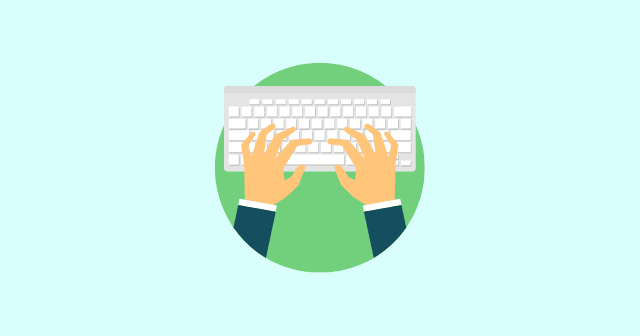
Você deve tentar usar seu teclado com outro PC e verificar se está funcionando bem ou não.Se o teclado não funcionar, então o teclado está com defeito.Se você tiver um laptop, use um teclado externo e verifique a tecla.
No entanto, se não houver problemas relacionados ao hardware em seu teclado, você provavelmente está enfrentando o problema devido a alguns outros motivos, que serão solucionados neste artigo.
2.Desbloquear o botão de bloqueio de vitória
 Muitos teclados vêm com um botão Win Lock que bloqueia o funcionamento da tecla do Windows.Se você tiver um teclado com uma tecla Win Lock, verifique se a tecla Windows não está bloqueada.Você pode verificar o guia do seu teclado para desbloquear o botão Win Lock no seu teclado.
Muitos teclados vêm com um botão Win Lock que bloqueia o funcionamento da tecla do Windows.Se você tiver um teclado com uma tecla Win Lock, verifique se a tecla Windows não está bloqueada.Você pode verificar o guia do seu teclado para desbloquear o botão Win Lock no seu teclado.
3.Execute o solucionador de problemas do teclado
Se você enfrentar problemas com as teclas do Windows, provavelmente poderá tentar executar a solução de problemas do teclado.Um solucionador de problemas de teclado corrige a maioria dos problemas que você pode enfrentar com o teclado.Para executar o solucionador de problemas do teclado, siga as etapas abaixo-
- Abra o aplicativo Configurações no seu PC pressionando a combinação de teclas Windows + I.
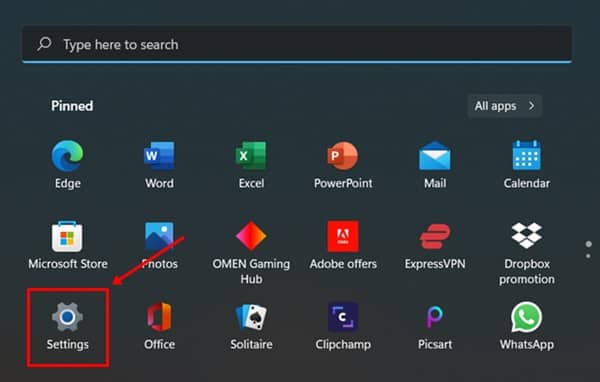
- Verifique se você está na seção Sistema na barra lateral esquerda do aplicativo Configurações.

- No lado direito, clique em Solucionar problemas e clique em Outros solucionadores de problemas.
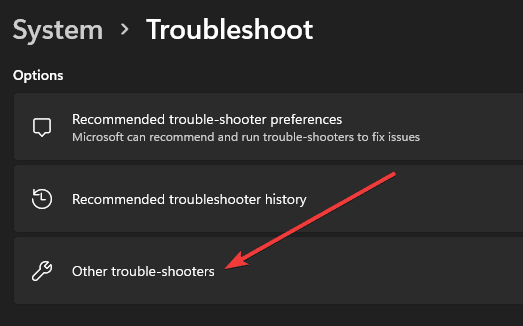
- Agora, procure a opção Teclado e clique no botão Executar ao lado.
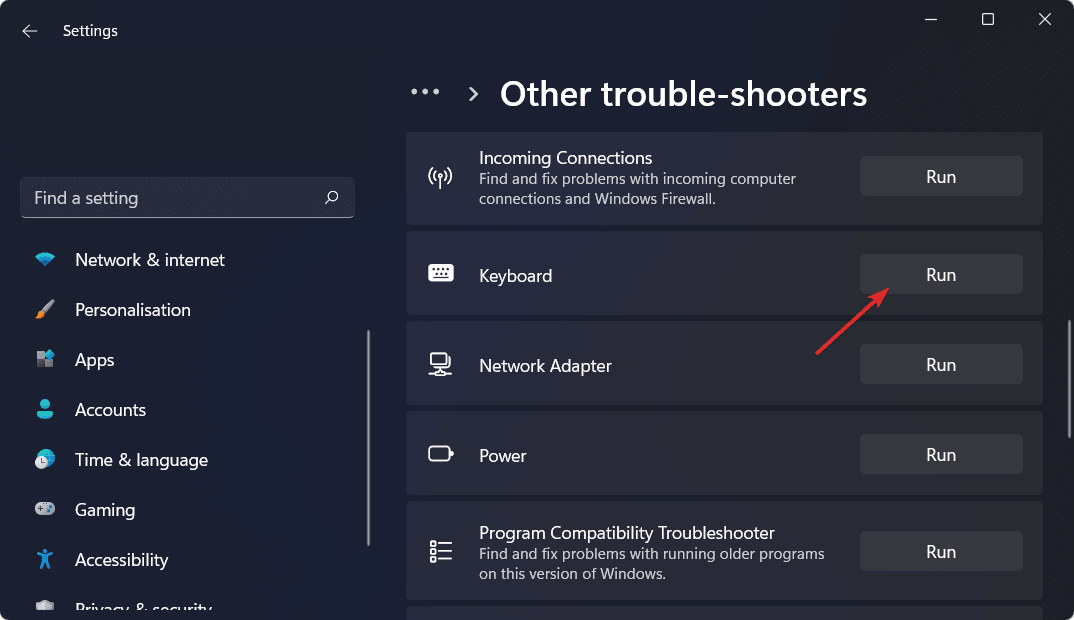
- Siga as instruções na tela para executar o solucionador de problemas do teclado e corrigir qualquer problema com ele.
4.Atualizar ou reinstalar drivers de teclado
Você também pode enfrentar esse problema devido a drivers desatualizados ou com bugs.Portanto, você deve tentar atualizar seus drivers e verificar se ainda encontra problemas com a chave do Windows ou não.Para atualizar os drivers do teclado, siga as etapas abaixo-
- No Menu Iniciar, procure e abra o Gerenciador de Dispositivos.
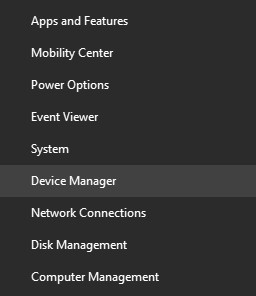
- No Gerenciador de dispositivos, expanda a seção Teclados clicando duas vezes nela.
- Aqui, clique com o botão direito do mouse no teclado e, no menu, clique em Atualizar driver.
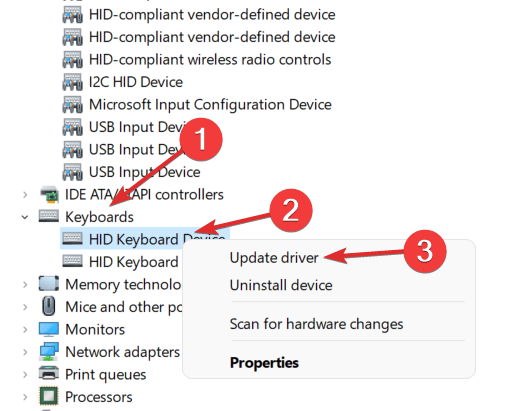
- Agora, clique em Verificar atualizações automaticamente e siga as instruções na tela para executar a atualização do driver.
Se você ainda enfrentar o problema, reinstale os drivers.Para reinstalar os drivers do teclado, siga as etapas abaixo-
- Abra o Gerenciador de dispositivos e expanda a seção Teclados.
- Aqui, clique com o botão direito do mouse no driver do teclado e clique em Desinstalar dispositivo.
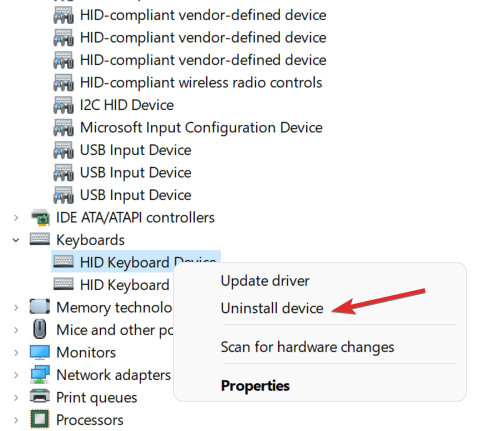
- Confirme a desinstalação do dispositivo e reinicie o seu PC.
- Ao reiniciar o PC, o driver será reinstalado.
Palavras finais
Se a chave do Windows não estiver funcionando no Windows 11, você poderá seguir as etapas de solução de problemas neste artigo.Seguindo as etapas acima, você poderá corrigir o problema que está enfrentando.